Blokkeer porno en ongepaste inhoud op de apparaten van uw kind [ASUS Routers]
Veiligheid Asus Ouderschap / / March 17, 2020
Laatst geupdate op

Als u een ASUS-router heeft, is er een snelle, gemakkelijke en gratis manier om inhoud voor volwassenen te blokkeren op bepaalde apparaten in uw huis.
Als u een ASUS-router, wordt de firmware geleverd met een gratis exemplaar van AiProtection met Trend Micro. Dit betekent dat je een vrij effectieve en supereenvoudige manier hebt om pornografie en andere ongepaste inhoud op de smartphones, tablets en laptops van je kind te blokkeren. Deze methode is handig omdat u geen software op hun apparaat hoeft te installeren. U kunt het allemaal vanaf uw wifi-router doen.
Hoe inhoud voor volwassenen te blokkeren met AiProtection op uw ASUS Router
- Meld u aan bij uw router door naar te gaan http://router.asus.com.
-
Klik AiProtection vervolgens Ouderlijk toezicht.
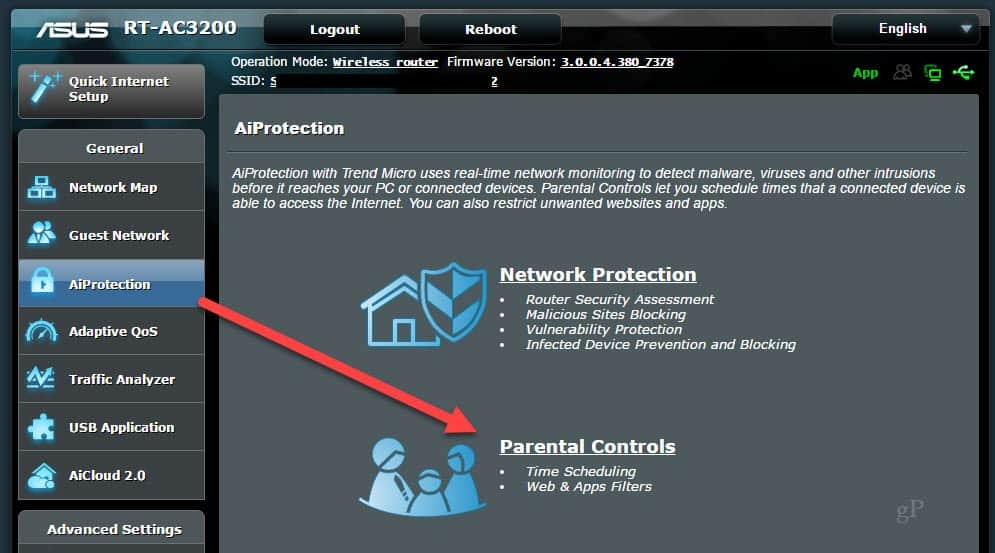
-
Schakel op het tabblad Web- en app-filters Web- en app-filters naar AAN.
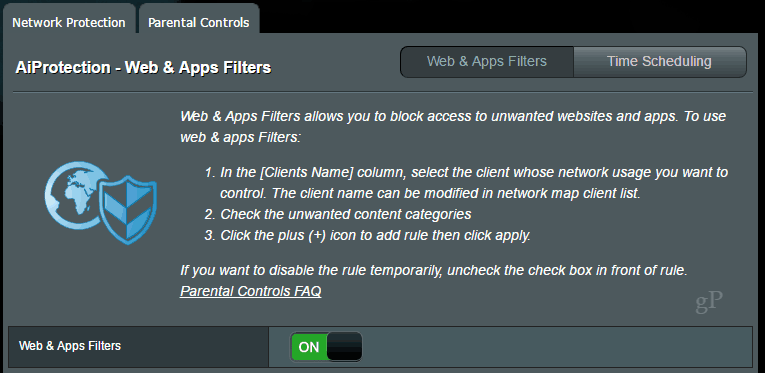
-
Scrol omlaag naar de klantenlijst. Kies in de vervolgkeuzelijst aan de linkerkant een apparaat dat u wilt filteren. Als u het MAC-adres kent, kunt u dit handmatig invoeren. U kunt ook klikken
Offline klantenlijst weergeven om een apparaat te kiezen dat momenteel niet is verbonden.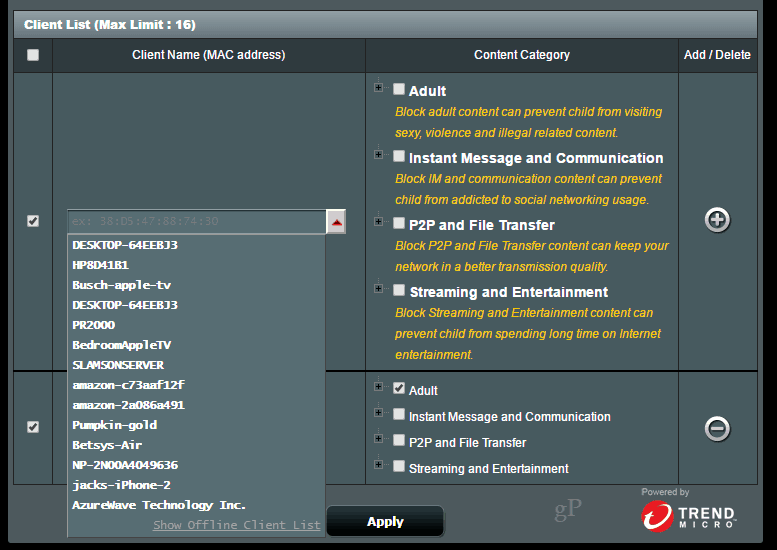
-
Kies een inhoudscategorie om te filteren en klik vervolgens op het plusteken (+) onder Toevoegen / Verwijderen.

-
U kunt op het plusteken klikken om een gedetailleerder beeld te krijgen van wat u filtert.
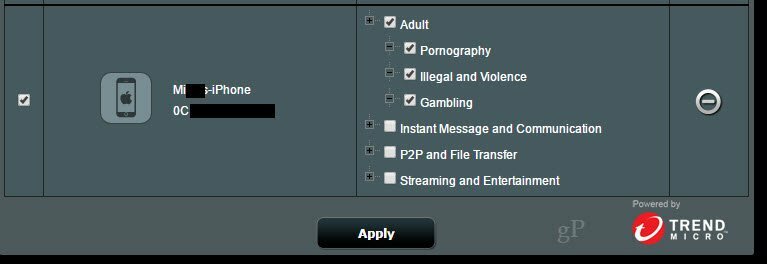
Bijvoorbeeld de Volwassen categorie is vrij breed. Volgens de fantastisch vertaalde beschrijving van ASUS zal het "inhoud van volwassenen blokkeren kan voorkomen dat kinderen bezoeken, sexy, gewelddadig en illegaal gerelateerde inhoud." Vouw het uit en u kunt kiezen en kiezen Pornografie, Illegaal en geweld, en Gokken, voor het geval het niet duidelijk was wat "sexy gerelateerde inhoud" was. (Ik bedoel, sommige mensen vinden pc's met hoge specificaties en onberispelijk interieur sexy ontwerpen.)
Als u tevreden bent met uw categorie, klikt u op Van toepassing zijn. Uw router werkt de instellingen bij.
-
Wanneer u nu probeert een pagina in deze categorie te bezoeken, krijgt u een blokpagina:
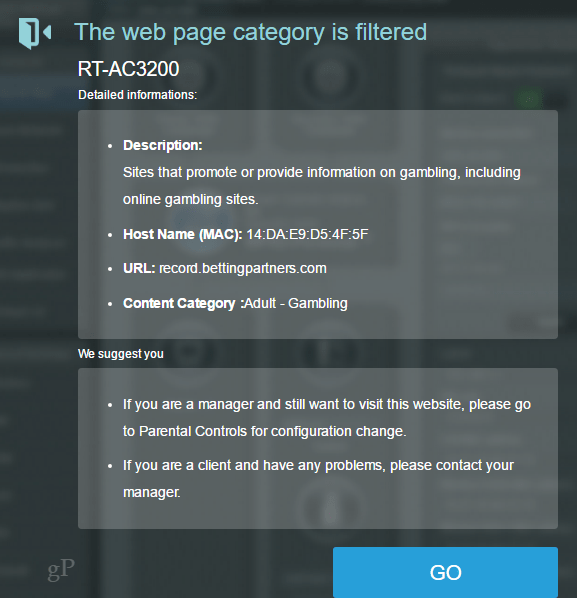
En dat is alles. Binnen een paar minuten heb je een groot aantal ongepaste inhoud op de pc, telefoon of tablet van je kind geblokkeerd zonder jezelf te blokkeren.
URL's filteren met een ASUS-router
De categorieën van ASUS zijn redelijk goed, maar er verschijnen elke dag nieuwe sites op internet. Dit betekent dat het voor een hippe, nieuwe, sexy-gerelateerde goksite of wat dan ook mogelijk is om een tijdje onder de radar te vliegen en door de kieren te glippen. Als u merkt dat een specifieke website wordt geblokkeerd, kunt u deze eenmalig filteren met de firewall-URL-filtering.
- Meld u aan bij uw router op http://router.asus.com.
-
Klik onder Geavanceerde instellingen op Firewall.

-
Klik op de URL-filter tabblad.

- Typ een URL in de URL-filterlijst en klik op het plusteken (+) in de kolom Toevoegen / Verwijderen. Klik Van toepassing zijn.
-
Test het uit door de site te bezoeken.

- In tegenstelling tot de categorieblokpagina, ontvang je geen melding op maat wanneer je een door URL gefilterde website probeert te bezoeken. Het lijkt erop dat het domein kapot is.
Beperkingen
Zoals bij alle ouderlijk toezicht, zijn er beperkingen aan de bovenstaande twee methoden voor het blokkeren van pornografie en andere inhoud voor volwassenen. Als u een VPN of proxywerken de filters niet. Bovendien werkt URL-filtering niet op HTTPS-websites of websites die HTTP-compressie gebruiken.
Als uw kinderen niet bijzonder technisch onderlegd zijn, komt u in orde met de gratis ouderlijk toezicht die ASUS u biedt. Maar wiens kinderen zijn op dit moment nog niet meer technisch onderlegd dan zij? Dat gezegd hebbende, ASUS ouderlijk toezicht is een goede tussenstop terwijl u een geavanceerdere oplossing of een eenvoudige back-up implementeert volgens uw strikt nageleefde huishoudregels. Rechtsaf?
Gebruikt u ouderlijk toezicht via internet bij u thuis? Waarom of waarom niet? Deel uw mening in de opmerkingen.
![Blokkeer porno en ongepaste inhoud op de apparaten van uw kind [ASUS Routers]](/uploads/acceptor/source/78/free_horizontal_on_white_by_logaster__1_.png)


